Excel2010怎么使用查找和替换?
在使用Excel表格的时候,想要找出一些相同条件下的数据会很费劲,发现有很多数据写错了,要一个个进行修改的话就更麻烦,不过会使用Excel表格中的查找和替换功能就比较方便,接下来以Excel表格2010版为例,跟大家分享一下Excel表格如何使用查找和替换功能。
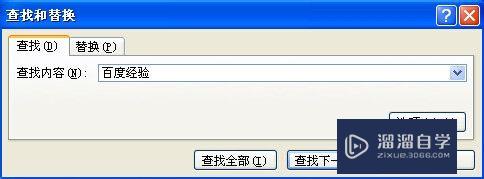
工具/软件
硬件型号:雷神(ThundeRobot)911Zero
系统版本:WindowsXP
所需软件:Excel2010
excel表格如何使用查找功能
第1步
在电脑上打开excel表格,对需要查询的数列进行全部选中,比如A列。(如下图)

第2步
接着在“开始”主菜单下找到查找与选择工具,选择“查找”菜单,也可以用快捷键Ctrl F进行快速打开查找。(如下图)

第3步
在查找选项中,输入需要查找的内容,比如:百度经验,然后再点击“查找全部”。(如下图)

第4步
这样就可以看到全部包含“百度经验”的所有行和单元格。(如下图)
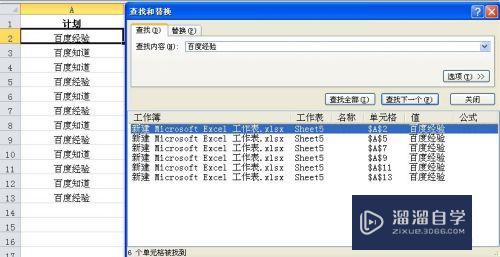
excel表格如何使用替换功能
第1步
替换操作跟查找差不多,点击“开始”主菜单的“查找和选择”,在弹出来的菜单中选择“替换”菜单,或者直接快捷键Ctrl H进行快速打开。(如下图)

第2步
在查找内容输入框中,输入自己需要修改的内容,比如:百度知道,然后在替换为输入框中,输入修改后的内容,比如百度经验,然后再点击“全部替换”按钮。(如下图)

第3步
替换完成的提示窗口和替换的数量,可以直接点击“确定”按钮,这样就可以看到全部替换后的数据了。(如下图)


如何对excel表格中替换数据进行标记
第1步
数据进行替换之后,担心替换错误的话可以做一下标记,操作步骤也是快捷键Ctrl H,打开替换窗口,然后再点击下面的“选项按钮"。(如下图)

第2步
在弹出来的选项中,点击”替换为“右侧的”格式“按钮。(如下图)

第3步
选择”填充“菜单,选择背景色,比如红色,然后再点击”确定“按钮。(如下图)

第4步
再回到替换窗口,确定无误之后,再点击左下角的”全部替换“按钮。(如下图)

第5步
这样数列中需要替换的内容也会全部替换完成,而且有背景色,可以一目了然的看出是自己修改后的数据,也方便自己后期的修改和调整。(如下图)

- 上一篇:在Excel中如何快速移动行或列?
- 下一篇:Excel怎么打出平方米和立方米符号?
相关文章
- CAD中如何进行3D建模?
- SU如何导出CAD?
- WPS Excel 的高级筛选怎么用?
- 如何用Excel制作日历?
- Excel二级联动下拉菜单怎么做?
- Excel中如何快速查找重复值?
- Excel教程 Excel表格怎么排版?
- Excel如何画图?
- Excel要怎么作图?
- Excel怎样给表格加密?
- Excel快速删除整行的快捷键什么?
- 如何用Excel新建制作表格?
- 怎么在Excel表格中做加法?
- Excel表格中如何使用乘法?
- 怎么在Excel打斜杠?
- Excel表格打不开的解决方法
- C4D模型怎样导入到Photoshop中?
- CAD怎么在internet上用图形文件?
- CAD提示缺少.net4.5怎么处理?
- PS c6怎么给照片添加风的感觉?
- CAD出现c 2005问题怎么办?
- PPT如何让每张幻灯片都可以有不同的主题?


评论列表